Wireshark软件安装教程
一、Wireshark软件简介
Wireshark 是世界上最广泛使用的开源网络协议分析器(常被称为"抓包工具"),它让用户能够捕获和交互式浏览计算机网络中实时传输的数据包,并以极其详细的方式对这些流量进行深入分析。它在网络故障排除、协议学习、安全分析和软件开发等场景中不可或缺。
它赋予专业人士透视网络通信本质的能力。强大的协议解析、灵活过滤、详尽的统计及分析工具使其成为网络工程师、安全分析师和开发人员的必备技能工具。但务必严格恪守法律与职业道德准则,只有在合法授权环境中才可用于分析目标流量。
二、Wireshark安装流程
在安装之前,下载的.exe文件可直接双击安装,如果下载的是压缩文件,压缩后再进行安装
如下图所示,下载不同版本的安装程序文件:
安装包给大家放在文末了,可自行获取

点击其中的Wireshark-win64-3.4.3.exe应用程序,进入安装向导界面,接着点击下一步。
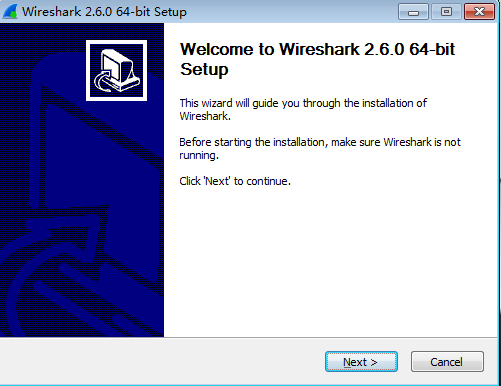
这里是阅读协议内容,直接点击下一步。
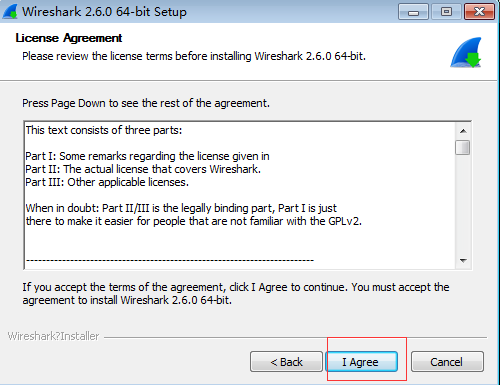
这里默认安装就可以。
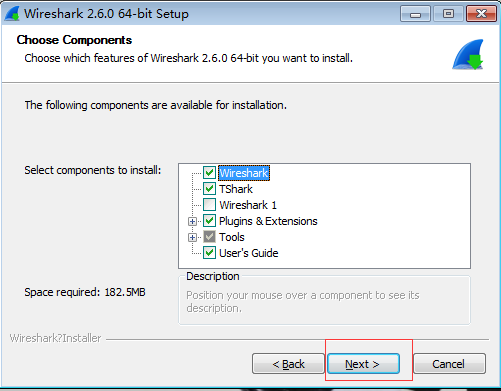
这里第二个选项为创建桌面图标,可按照自己的情况选择,其余的保持默认。
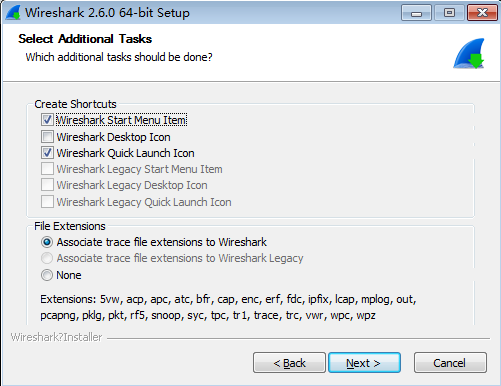
安装路径选择。
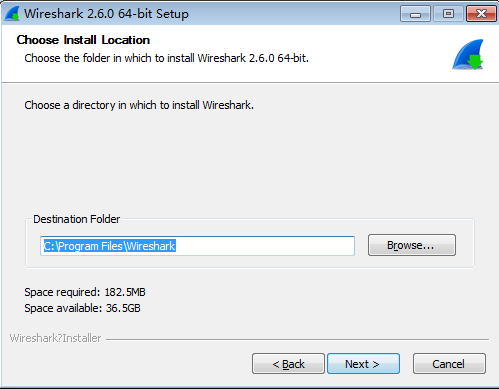
这里需要安装WinPcap,如果电脑上已安装的可忽略。
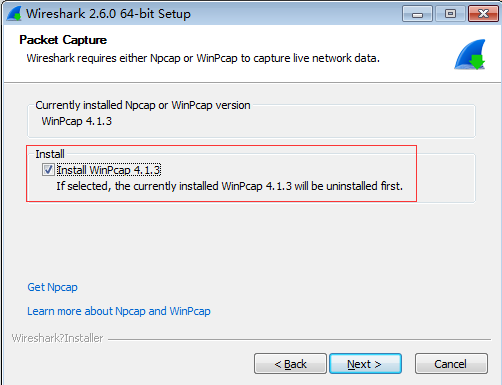
这里需要安装USBPcap,如果电脑上已安装的可以忽略。
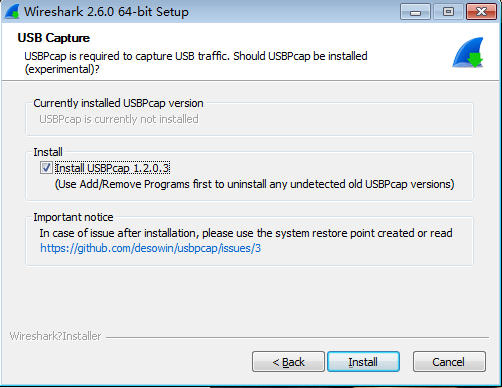
开始安装Wireshark。
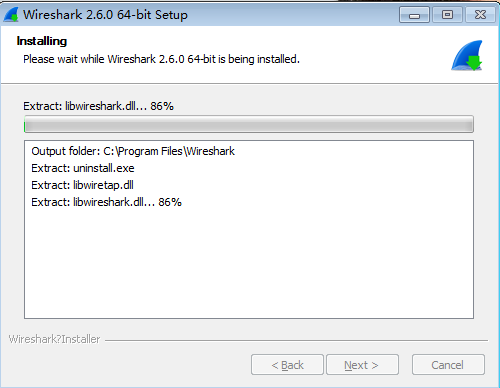
安装到后期阶段会提示安装WinPcap,直接点击下一步默认安装即可。
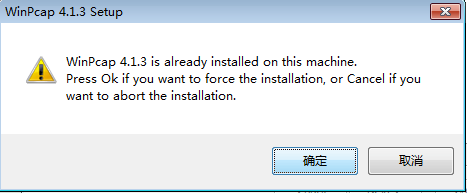
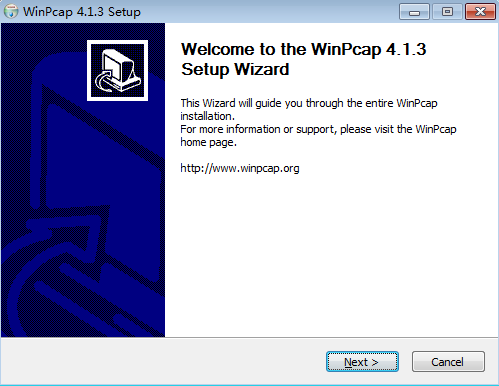
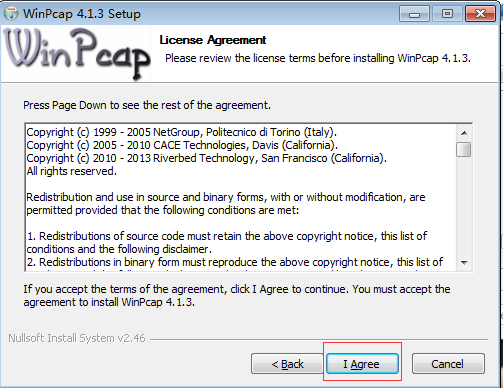
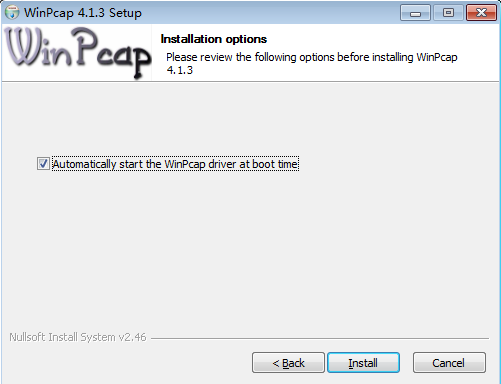
同时下面会提示USBPcap的安装,勾选上同意协议后点击Next安装。
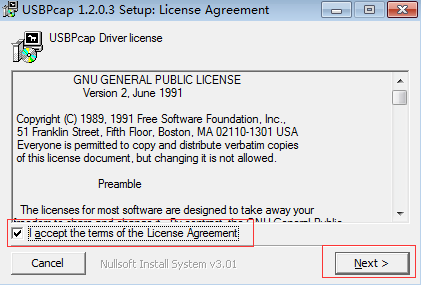
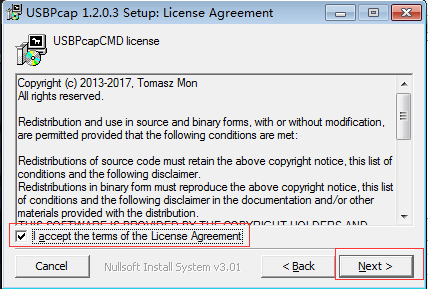
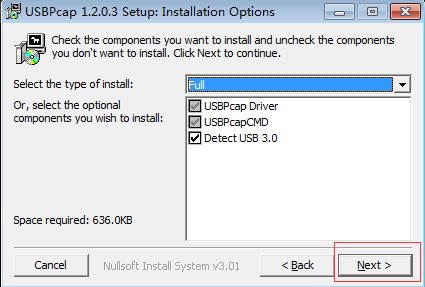
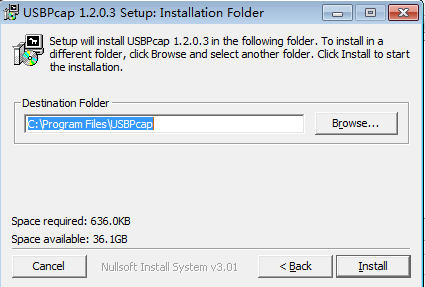
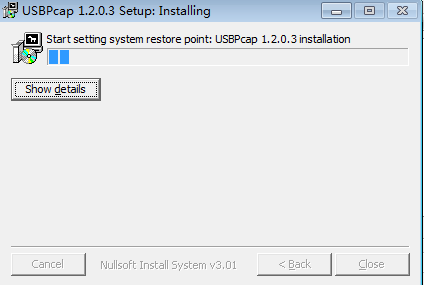
安装完成后点击Next。
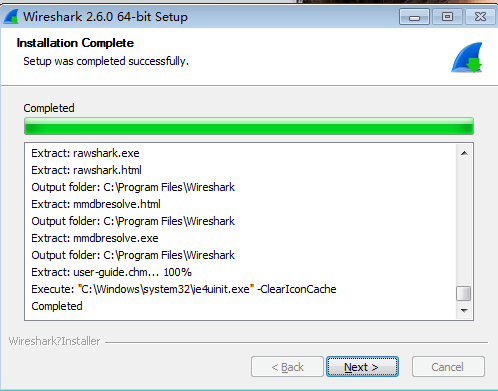
安装完Wireshark后需要重启。这里第一选项是立即重启,第二选项是稍后重启,根据自己的需求选择重启。
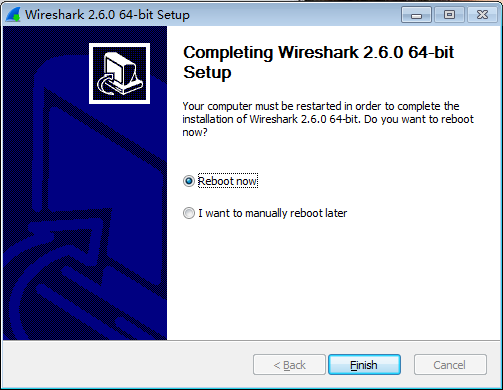
启动Wireshark,选择你需要抓取的网卡即可开始抓包。
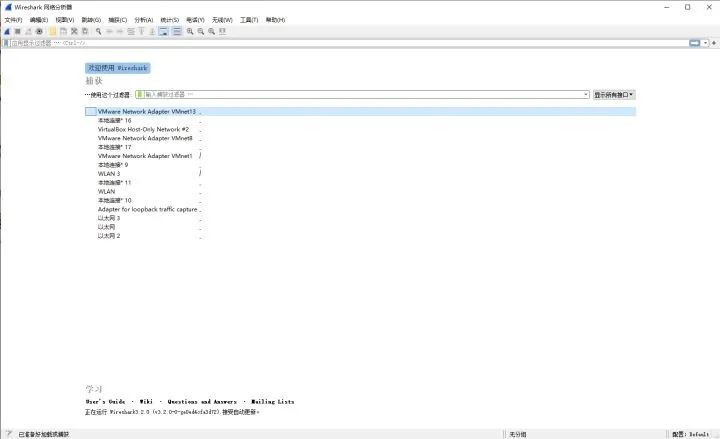
三、Wireshark 使用入门
-
启动与选择网卡
-
- 打开 Wireshark,在欢迎界面选择要抓包的网卡(如 Wi-Fi 或以太网适配器)。可通过
ipconfig命令确定当前使用的网卡。 - 混杂模式:勾选 Capture > Options > Enable promiscuous mode 以捕获所有经过网卡的数据包(包括非本机流量)。
- 打开 Wireshark,在欢迎界面选择要抓包的网卡(如 Wi-Fi 或以太网适配器)。可通过
-
开始抓包
-
- 双击网卡名称或点击 Start 开始抓包。操作期间产生的流量(如浏览网页、执行
ping命令)会被实时捕获。
- 双击网卡名称或点击 Start 开始抓包。操作期间产生的流量(如浏览网页、执行
-
停止与保存数据
-
- 点击红色停止按钮结束抓包,通过 File > Save 保存为
.pcap文件以便后续分析。
- 点击红色停止按钮结束抓包,通过 File > Save 保存为
四、Wireshark界面与核心功能
-
主界面组成
-
- 数据包列表:显示捕获的所有数据包,包含编号、时间戳、协议、源/目的地址等信息。
- 数据包详情:分层解析数据包的协议结构(物理层→应用层),可展开查看字段细节。
- 原始字节流:以十六进制和 ASCII 格式显示数据包原始内容。
-
过滤器使用
-
- 抓包过滤器(Capture Filter):在抓包前设置,仅捕获符合条件的数据(如
tcp port 80抓取 HTTP 流量)。 - 显示过滤器(Display Filter):抓包后筛选结果(如
http.request.method=="GET"过滤 GET 请求)。
- 抓包过滤器(Capture Filter):在抓包前设置,仅捕获符合条件的数据(如
-
常用过滤语法
-
- 按协议:
tcp、udp、icmp、dns等。 - 按 IP:
ip.addr == 192.168.1.1(源或目的 IP)、ip.src == 192.168.1.1(仅源 IP)。 - 按端口:
tcp.port == 80(TCP 80 端口流量)。
- 按协议:
五、Wireshark实用案例分析
-
抓取并分析 ICMP 数据包
-
- 启动抓包后执行
ping www.baidu.com,使用显示过滤器icmp筛选结果,查看请求与响应包的往返时间(RTT)及状态。
- 启动抓包后执行
-
分析 TCP 三次握手
-
- 访问网站(如
www.huawei.com),过滤条件设为tcp && ip.addr == 目标IP。观察三次握手过程:
- 访问网站(如
-
- SYN:客户端发送连接请求。
- SYN-ACK:服务端确认请求。
- ACK:客户端确认连接建立。
-
导出特定数据包
-
- 右键选中数据包,选择 Export Packet Dissections > As JSON/CSV 导出为结构化文件,便于进一步分析。
六、Wireshark注意事项与进阶技巧
-
HTTPS 流量限制
-
- Wireshark 无法直接解密 HTTPS 内容,需配合浏览器密钥或中间人代理(如 Fiddler)。
-
性能优化
-
- 大流量场景下启用 Capture > Options > Limit each packet to 限制包大小,避免内存耗尽。
-
高级功能
-
- 统计工具:通过 Statistics 菜单分析流量分布、协议占比等。
- 追踪流:右键数据包选择 Follow > TCP Stream 查看完整会话内容。
七、学习资源推荐
读者福利:如果你是准备学习网络安全(黑客)或者正在学习,下面这些你一定用得上:
①网络安全学习路线
②20份渗透测试电子书
③安全攻防357页笔记
④50份安全攻防面试指南
⑤安全红队渗透工具包
⑥网络安全必备书籍
⑦100个漏洞实战案例
⑧安全大厂内部视频资源
⑨历年CTF夺旗赛题解析
一、网络安全(黑客)学习路线
题外话
如果你也想学网络攻防技术去当一名技术人,我可以把我自己收藏的190多节视频教程无偿分享给你,不管是零基础还是进阶学习都完全适用
全套网络安全教程分享:

需要的话可以扫描下方卡片加我耗油发给你(都是无偿分享的),大家也可以一起学习交流一下。

坚持学到一两个月之后就能去挖漏洞赚赏金,学三四个月之后就能达到CTF对抗赛的技术水平。



























 1819
1819

 被折叠的 条评论
为什么被折叠?
被折叠的 条评论
为什么被折叠?








